Photoshop照片特效处理:融化的美女
作者 大巴 来源 PS爱好者 发布时间 2009-09-28
修整好流溅的形状

ctrl+T将流溅形状压扁,使之与地面透视关系一致

选中加深工具,上方选项中的曝光度设为50%左右,围绕人物最下端处加深

ctrl+D取消选区,滤镜——艺术效果——塑料包装
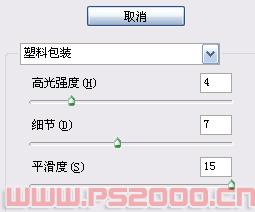
为流溅图层添加投影图层样式(参数见图)

添加浮雕效果
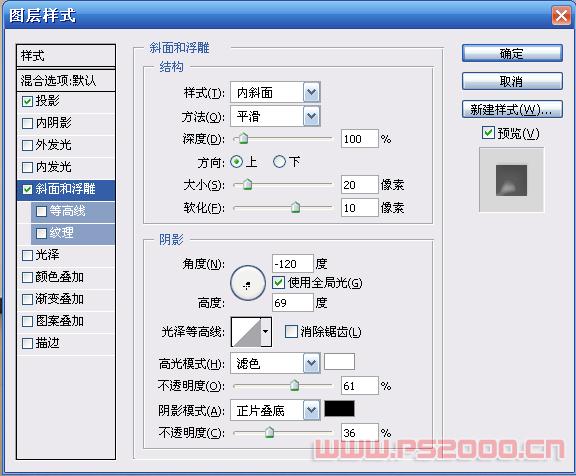
在流溅图层上建立新图层,按住ctrl,鼠标点击流溅图层(下图中图层2),在建立的新图层(图层3)上填充颜色

将此图层设为柔光,添加图层蒙版,将前景色设为黑色,在图层蒙版上将边缘的颜色涂掉
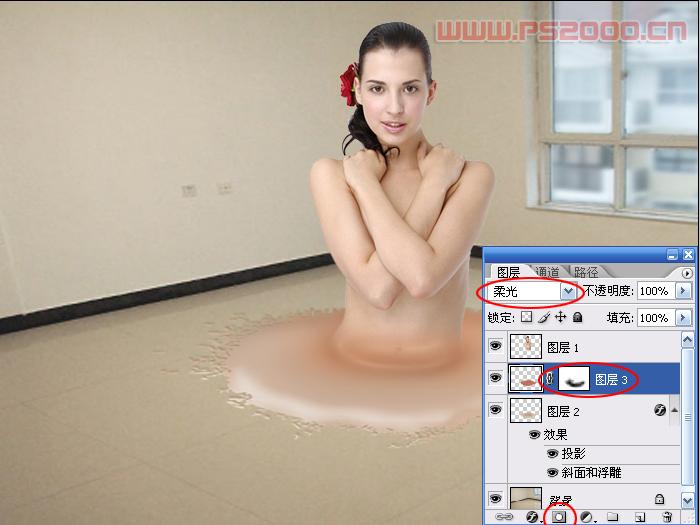
| 上一页123下一页 |